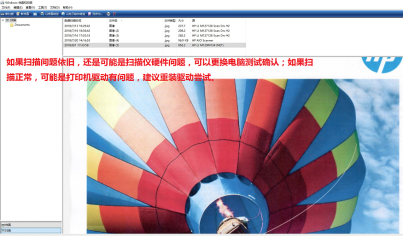HP LaserJet M132 彩色扫描有红色底灰
1、扫描文件选择彩色扫描有红色底灰。

1、扫描仪硬件问题
2、扫描软件识别问题。
1、在打印机面板放入文件点击复印测试有无底灰。
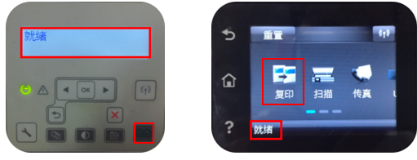
2、复印一样有底灰,基本确定是扫描仪硬件问题,将打印机恢复出厂默认设置,在设置菜单—服务—恢复默认值(按键面板机型和触屏机型操作略有区别,请参见下图)。

3、将打印机电源线断开,静置打印机五分钟以上,换一个电源插座连接后尝试启动。请注意尽量不要使用插线板连接,可能由于供电压不足导致扫描仪出现问题。

4、更换电源环境开机或者开机后测试复印问题依旧,判断为机器硬件问题,建议送至当地官方维修中心检测维修。服务站地址查询可以关注微信官方公众号,在惠自助--服务网点查询查找。
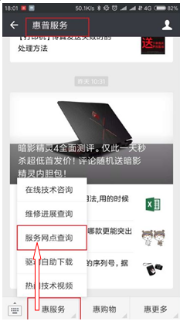
1、复印测试正常,但是由于M132系列只能黑白复印,复印正常不代表扫描仪100%没问题,还需要在电脑上确认。

2、打开HP扫描软件,点击桌面打印机助手图标或者点击开始菜单在所有应用中找到HP文件夹内的同名选项。

3、打开后在扫描选项中点击扫描文档或照片
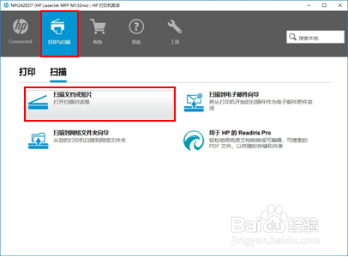
4、出现HP SCAN扫描软件界面,如果之前扫描选择格式是JPEG可以改成PDF扫描尝试,反之亦然。点击扫描前可以先调整扫描分辨率(DPI)。

5、扫描预览界面可以直接看到扫描效果,如果还是有底灰,请调整对比度尝试,此外还可以在右上角更多设置中设置其他选项。
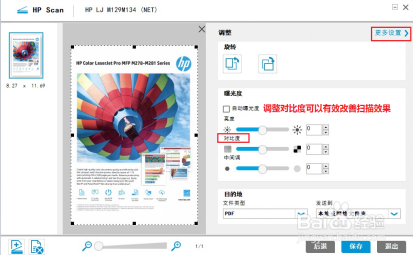
6、6更多设置—文档中选择消除背景,删除背景可以有效消除底纹、背景。
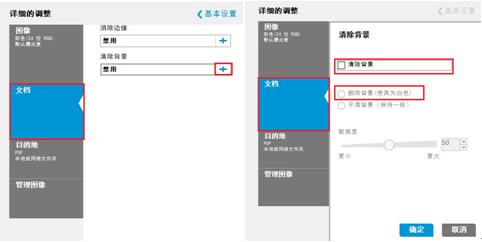
7、如果这些设置都做了还是有底灰,请更换扫描软件尝试有无同样现象。以系统软件Windows传真和扫描为例,在开始菜单找到Windows附件文件夹,打开后找到Windows传真和扫描并打开;或者在键盘同时按Windows键+R键打开运行窗口,输入WFS后回车。
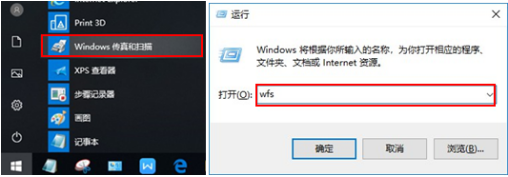
8、打开软件点击左上角新扫描,如果电脑有多个支持扫描的软件会弹出此选项,选择对应的打印机型点击确定,出现扫描界面可以尝试修改扫描分辨率然后点击扫描。

9、如果扫描效果正常,可能是打印机驱动安装有问题,建议重装驱动尝试。
如果扫描效果依旧有底纹,还是可能是扫描仪硬件问题,可以更换电脑安装驱动测试确认。
更换电脑正常,判断为使用电脑系统可能与打印机有兼容问题,建议重装系统;更换电脑问题依旧存在,判断为扫描仪硬件问题,建议联系当地官方服务站检测。